Piezīme.: Mēs vēlamies sniegt jums visjaunāko palīdzības saturu jūsu valodā, cik vien ātri to varam. Šī lapa ir tulkota automatizēti, un tajā var būt gramatiskas kļūdas un neprecizitātes. Mūsu nolūks ir šo saturu padarīt jums noderīgu. Vai lapas lejasdaļā varat mums pavēstīt, vai informācija jums noderēja? Ērtai atsaucei šeit ir šis raksts angļu valodā .
Jebkurā Office dokumentā mobilajā ierīcē, varat ievietot hipersaiti pamata. Šajā Word, displeja tekstu var arī ievadīt jebkuru ievietosit URL.
PowerPoint ļauj arī ievadīt jebkuru URL ievietosit displeja tekstu.
 |
Lai skatītu šo līdzekli PowerPoint, jums ir jābūt Office iekšējās Insider dalībnieki ir Microsoft 365 abonementi, kuri iegūst agrāku iespēju aplūkot jaunos mēneša līdzekļus un palīdzēt Office komandai tos novērtēt. Kļūstiet par Insider dalībnieku. |
Jebkurā Office dokumentā
Varat pievienot hipersaiti pamata Office dokumentā mobilajā ierīcē, vienkārši ierakstot seko pārvadājumu atgrieztā derīgu vietrādi URL. Piemēram, ierakstiet www.wikipedia.com vai http://wikipedia.com, un pēc tam pieskarieties pogai atpakaļ . Office atpazīst tekstu kā URL un ievieto hipersaiti.
Word un PowerPoint
Papildus izveidojot vienkāršu "http" tīmekļa saiti, varat arī izmantot "mailto" sintaksi, lai izveidotu saiti, kas tiek atvērts e-pasta ziņojumu, noklikšķinot uz. (Piemērs: mailto:info@contoso.com)
-
Android planšetdatorā, pieskarieties pie Ievietot tabulatoru.

Android tālrunī, pieskarieties pie rediģēt ikonas

-
Pieskarieties saitei.

-
Ievadiet tekstu, un jūsu saites adresi.
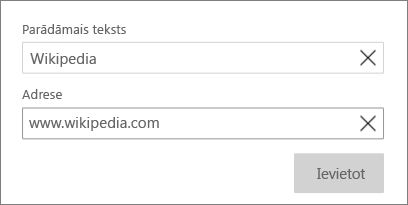
-
Pieskarieties pie Ievietot.
Papildus izveidojot vienkāršu "http" tīmekļa saiti, varat arī izmantot "mailto" sintaksi, lai izveidotu saiti, kas tiek atvērts e-pasta ziņojumu, noklikšķinot uz. (Piemērs: mailto:info@contoso.com)
-
IPhone tālrunī, pieskarieties pie Rediģēt

-
Pieskarieties pie Ievietot > saite.
-
Ievadiet adresi jūsu saites un Parādāmais teksts.
-
Savā tālrunī iPhone pieskarieties pie gatavs. Ierīcē iPad, vienkārši pieskarieties ārpus dialogu, lai to aizvērtu.
-
Windows planšetdatorā, pieskarieties pie Ievietot tabulatoru.

Windows tālrunī pieskarieties papildu

-
Pieskarieties saitei.

-
Ievadiet tekstu, un jūsu saites adresi.
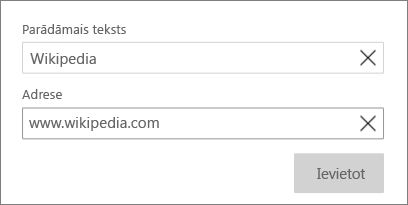
-
Pieskarieties pie Ievietot.










